Petua Berguna Pencari Mac Teratas (09.15.25)
Pencari mungkin bukan perkara yang paling menarik dan menghiburkan mengenai Mac, tetapi berfungsi sebagai asas untuk menavigasi macOS anda. Ini adalah mesin carian tempatan, penyemak imbas fail dan pengurus fail anda. Walaupun menjadi salah satu alat paling berguna di macOS, hanya sebilangan kecil yang tahu bagaimana memaksimumkannya. Oleh itu, kami menyenaraikan beberapa petua dan trik Mac Finder teratas untuk membantu anda menjelajahi Finder.
1. Laraskan Lebar LajurSemasa kita bekerja dengan fail, kita sering menggunakan paparan lajur. Untuk memanfaatkannya sepenuhnya, kami mempunyai dua petua untuk anda.
- Pertama, jika anda membuka tetingkap Finder dan melihat bahawa lebar lajur terlalu kecil sehingga anda hampir tidak dapat melihat nama fail, klik dua kali di bahagian bawah pembahagi lajur. Lebar harus disesuaikan secara automatik dengan lebar file dengan nama file terpanjang.
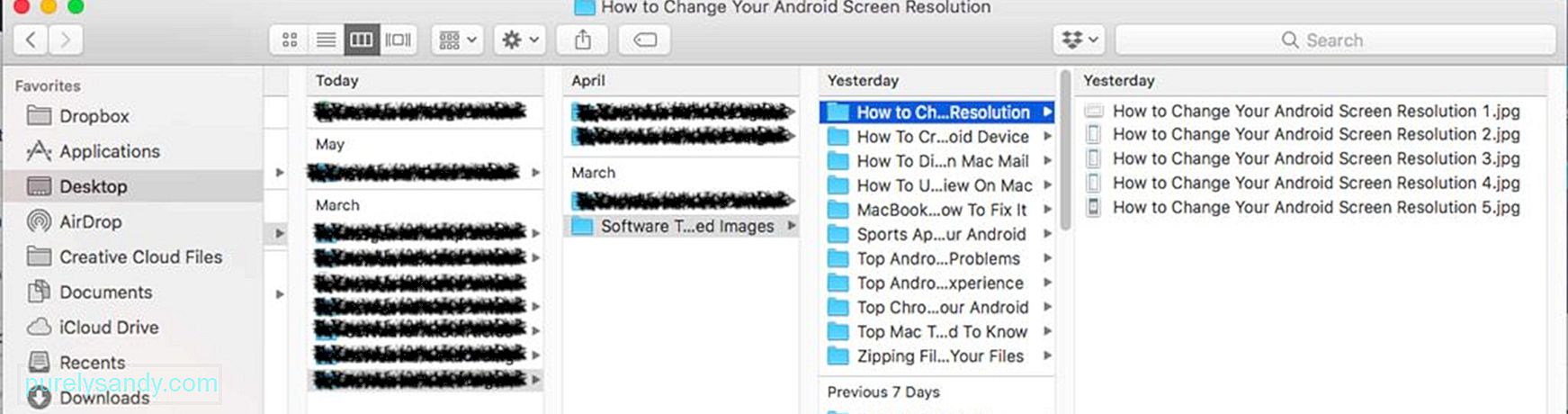
- Trik Mac Finder kedua yang kami ada adalah untuk menyesuaikan lebar lajur secara manual. Tahan kekunci Pilihan pada papan kekunci anda dan seret pembahagi. Semua lajur kemudian akan disesuaikan agar sesuai dengan tetingkap.
Ikon folder biasa membosankan dan kadangkala membingungkan. Dengan kesemuanya berturut-turut, sangat sukar untuk mencari apa yang anda cari sekilas. Nasib baik, helah Mac Finder ini dapat membantu anda mengubah penampilan ikon folder. Ikuti langkah-langkah di bawah:
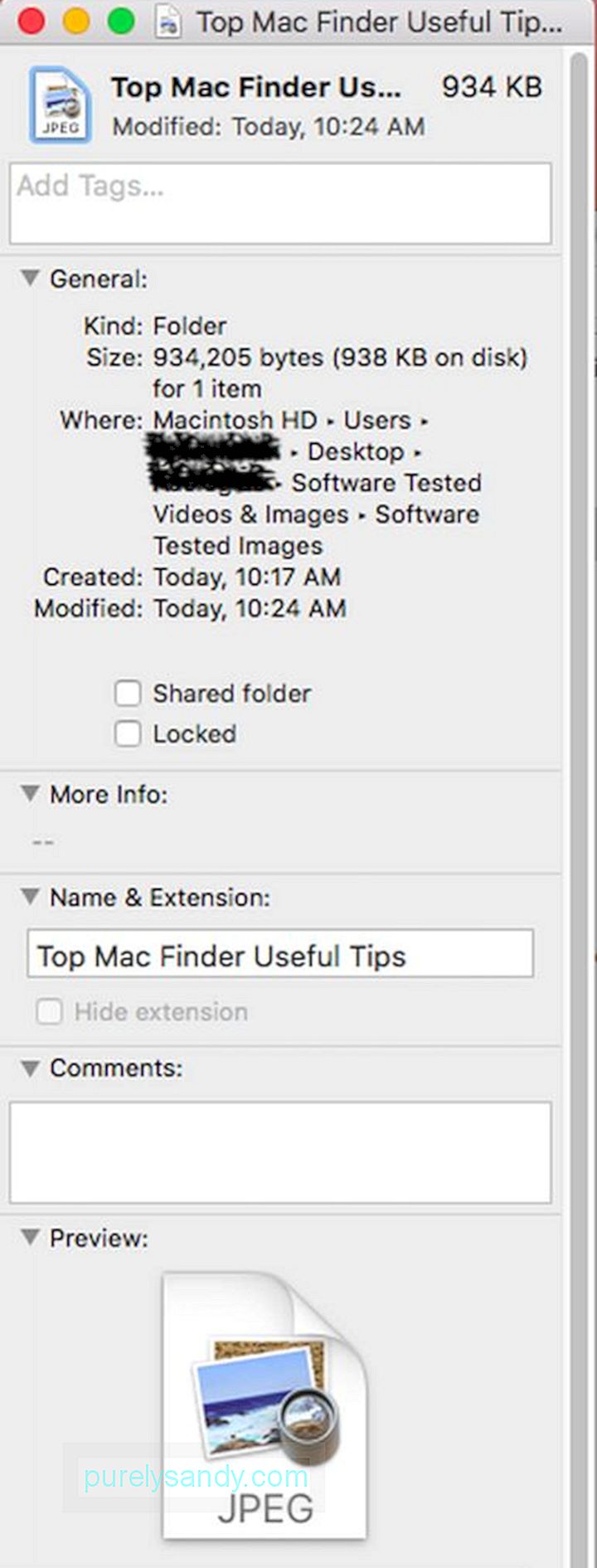
- Pilih folder yang ikonnya ingin anda ubah.
- Tekan CMD + I kekunci untuk membuka panel maklumat folder.
- Pergi ke Pratonton dan pilih gambar yang ingin anda gunakan. Untuk memilih gambar, tekan CMD + A , dan kemudian salin dengan menekan CMD + C .
- Navigasi kembali ke panel maklumat.
- Klik ikon di sudut kiri atas dan tampal gambar ikon disesuaikan yang anda pilih, menggunakan arahan, CMD + V
Teg adalah ciri baru untuk macOS, tetapi tidak begitu jelas bagaimana anda boleh menggunakannya. Walaupun senang untuk menandai item yang anda simpan, menguruskan semuanya di satu tempat nampaknya mustahil. Jangan risau; petua Finder ini dapat membantu. Lihat arahan di bawah:
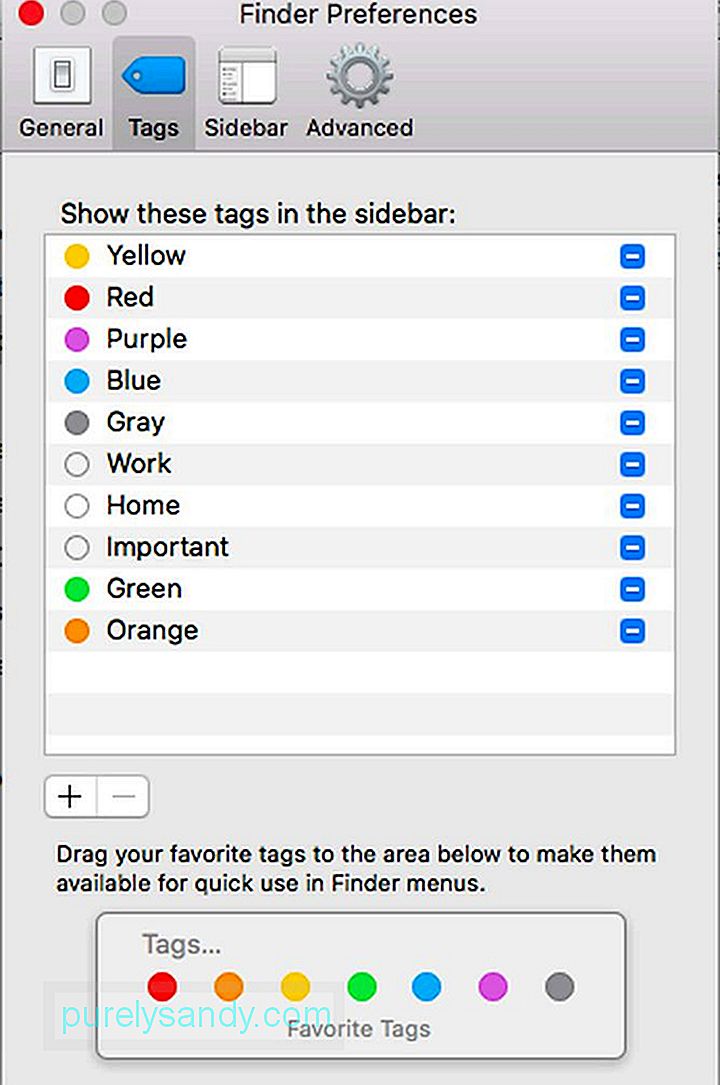
- Pergi ke Pencari & gt; Preferences
- Pilih Tag
- Dari sini, anda boleh mula mengedit teg, menambahkannya ke kegemaran anda, menyusunnya di Sidebar. Anda juga boleh memadam beberapa tag jika anda mahu. Cukup klik kanan pada teg tertentu dan klik Hapus
- Pilih Tag
Dengan Finder, anda mempunyai banyak cara untuk menyusun fail anda, tetapi pilihan anda sering tersembunyi. Secara lalai, anda melihat lajur untuk Nama, Saiz, Tarikh Diubah, dan Jenis, tetapi tahukah anda bahawa anda dapat mengurutkan fail anda dengan segera dengan mengklik salah satu lajur? mempunyai lebih banyak pilihan untuk menyusun fail. Pergi ke Pencari & gt; Lihat & gt; Tunjukkan Pilihan Paparan . Pada ketika ini, anda dapat menambahkan lebih banyak pilihan penyortiran dengan mudah.
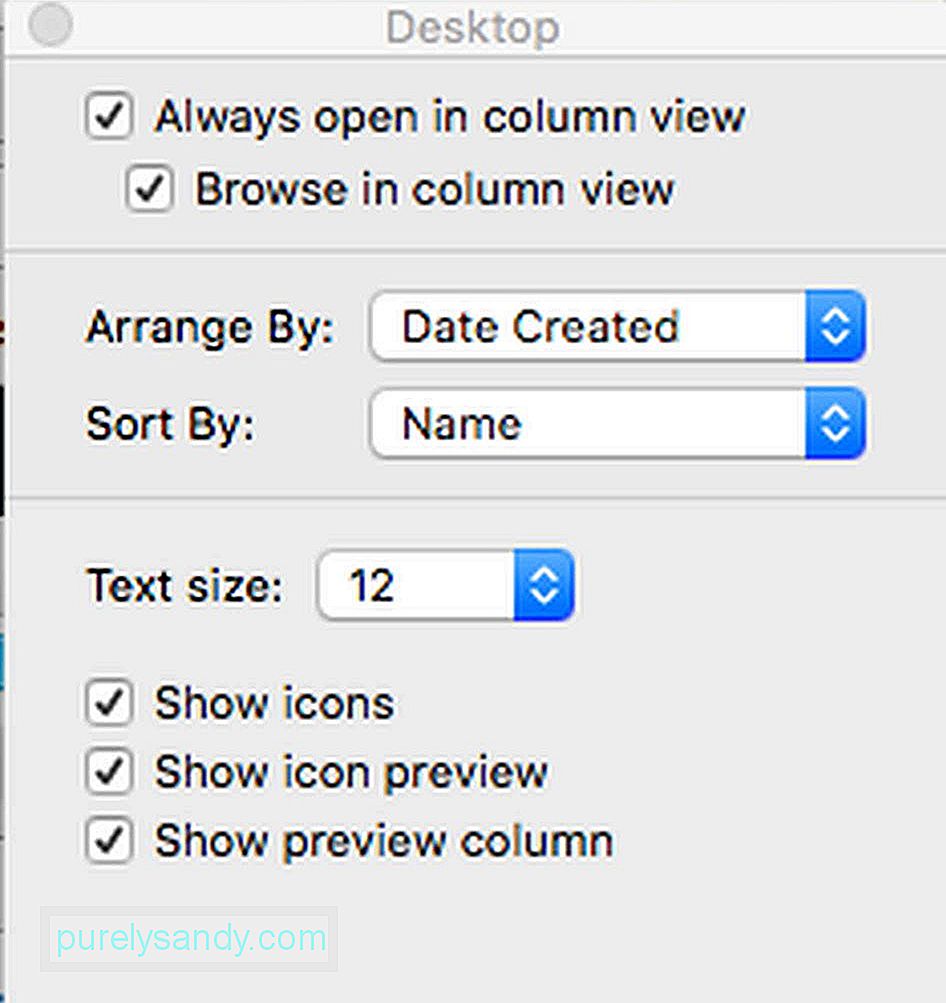
Sementara itu, anda juga boleh mengabaikan semua langkah menyusun ini dan mengatur fail anda dalam pandangan yang sama sekali berbeza. Pergi ke Lihat & gt; Susun Oleh dan kemudian pilih kaedah yang anda mahukan. Di sini, anda boleh menyusun dan menyusun fail anda berdasarkan kriteria yang akan anda tetapkan.
5. Peribadikan Bar Alat PencariBar alat Finder memberi anda akses ke beberapa ciri, dari tetapan teg hingga pilihan penyortiran yang berbeza. Sekali lagi, kita tidak memerlukan semua yang ada di sana. Untungnya kita dapat menyesuaikan bar alat, jadi ia hanya menunjukkan item yang kita perlukan.
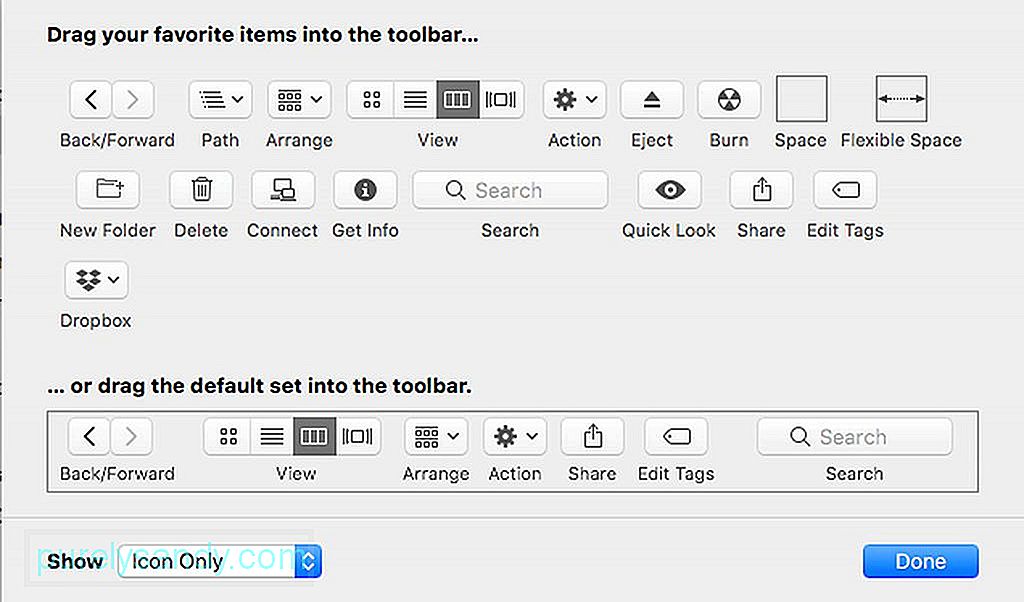
Pergi ke Lihat & gt; Peribadikan Bar Alat , dan kemudian mulailah bergerak di sekitar butang atau sesuaikan apa yang ada di dalamnya. Sekiranya anda suka, anda juga dapat menyeret item, seperti aplikasi, folder, dan fail ke bar alat anda sehingga anda dapat mengaksesnya kapan saja anda inginkan. Setelah memilih fail atau folder yang anda mahukan, tekan CMD , kemudian klik dan seret item ke bar alat anda.
Petua yang DitambahSemoga petua Apple Finder di atas dapat membantu anda mendapat lebih banyak daripada Mac anda. Sekiranya anda mahu, anda juga boleh memuat turun aplikasi pembaikan Mac dan memasangnya di Mac anda. Dengan membersihkan sampah dan meningkatkan prestasi Mac anda. Outbyte MacRepair dapat membantu mencari dan menyusun fail di Finder mudah!
Video YouTube.: Petua Berguna Pencari Mac Teratas
09, 2025

